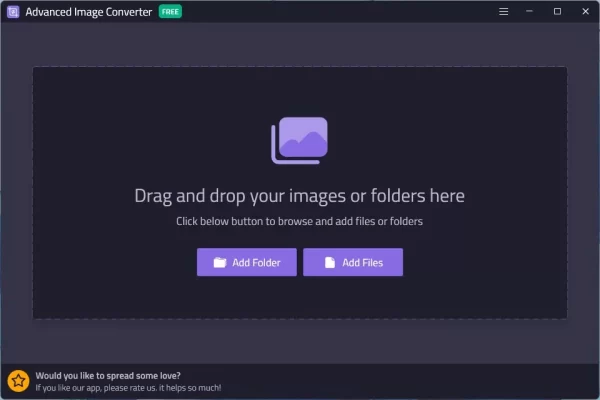Tiện ích chuyển đổi hình ảnh thì có rất nhiều, từ đồ sộ nhiều chức […]
Tiện ích chuyển đổi hình ảnh thì có rất nhiều, từ đồ sộ nhiều chức năng cho đến tối giản để phục vụ cho từng đối tượng người dùng khác nhau. Advanced Image Converter là một ứng dụng chuyển đổi ảnh miễn phí, không quá khó sử dụng, bạn có thể chuyển đổi nhanh hàng loạt hình ảnh ra định dạng mong muốn hoặc chất lượng, kích thước,… mà bạn thích.
Advanced Image Converter hiện đã có sẵn trên Microsoft Store, bạn vào đây hay theo liên kết bên dưới > bấm Install > Get để cài đặt.
Advanced Image Converter - Batch Photo Converter (Free, Microsoft Store) →
Để chuyển đổi hình ảnh với Advanced Image Converter, bạn làm theo như sau.
Bước 1: Mở Advanced Image Converter, bạn chọn hình ảnh vào ứng dụng bằng cách.
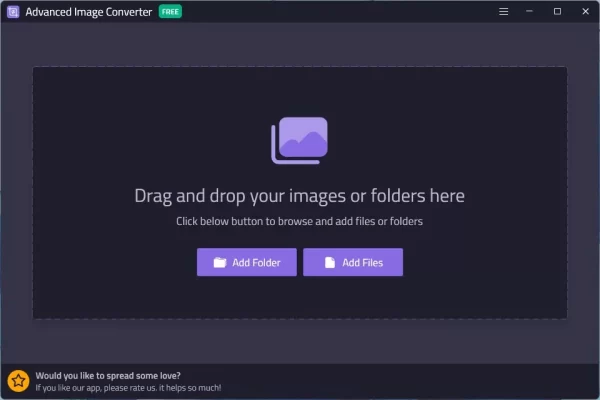 – Kéo thả chúng vào giao diện.
– Kéo thả chúng vào giao diện.
– Bấm Add folder/Add files để chọn thư mục/các tập tin ảnh.
Bước 2: Giao diện chuyển đổi hiện ra, bây giờ chúng ta sẽ cài đặt.
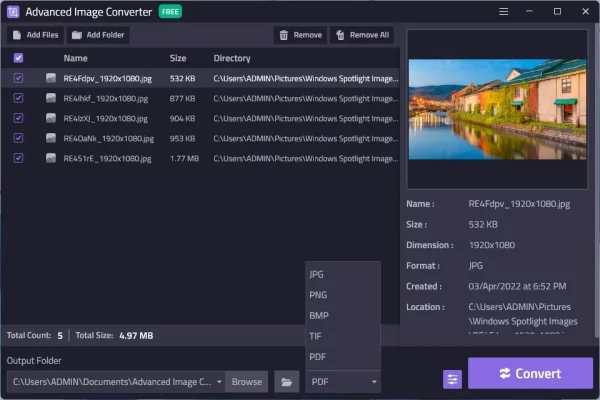 – Output folder: Bạn chọn thư mục lưu, mặc định là Advanced Image Converter nằm trong Documents.
– Output folder: Bạn chọn thư mục lưu, mặc định là Advanced Image Converter nằm trong Documents.
– Output format: Bạn có thể chuyển đổi sang định dạng JPG, PNG, BMP, TIF, PDF.
– Advanced Settings: Bạn bấm biểu tượng cài đặt nâng cao ở bên trái nút Convert.
+ Output: Bạn có thể cài đặt thuộc tính cho file chuyển đổi như tự động mở thư mục lưu, tạo mới/thay thế, giữ tên file gốc hoặc thêm tiền tố/hậu tố, chọn chế độ chuyển đổi (nhanh/chậm/bình thường).
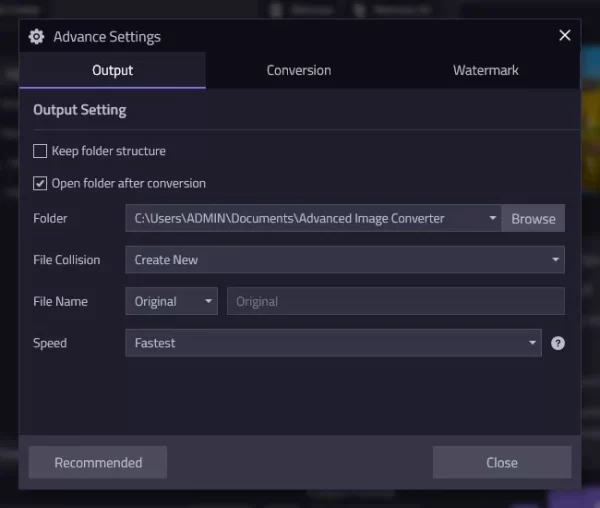 + Conversion: Bạn có thể chọn định dạng đầu ra cho file ảnh chuyển đổi, kích thước, chất lượng,…
+ Conversion: Bạn có thể chọn định dạng đầu ra cho file ảnh chuyển đổi, kích thước, chất lượng,…
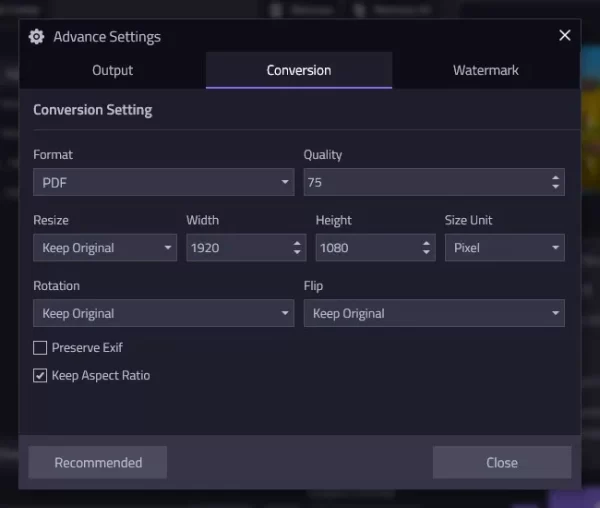 + Watermark: Bạn có thể thêm dấu bản quyền bằng văn bản lên hình ảnh.
+ Watermark: Bạn có thể thêm dấu bản quyền bằng văn bản lên hình ảnh.
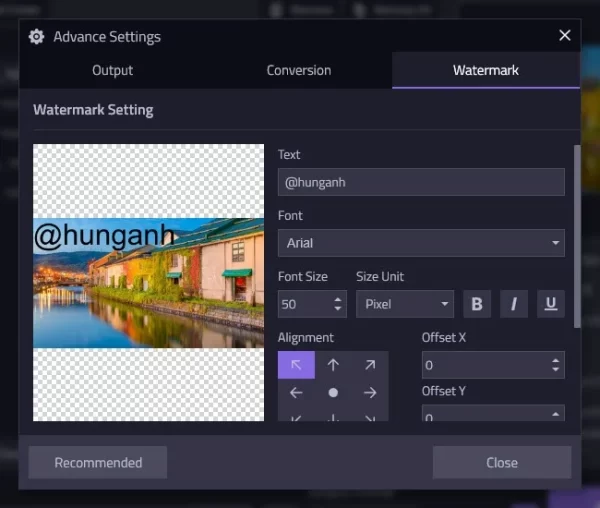 Sau đó bạn bấm Close để đóng và lưu cài đặt. Nếu sau này muốn đặt cài đặt về mặc định thì bấm Recommended > Yes.
Sau đó bạn bấm Close để đóng và lưu cài đặt. Nếu sau này muốn đặt cài đặt về mặc định thì bấm Recommended > Yes.
Bước 3: Sau cùng, bạn bấm nút Convert để thực hiện chuyển đổi.
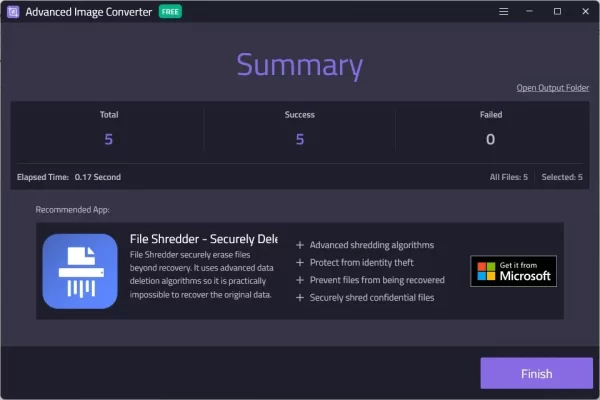 Thử nghiệm thì tốc độ chuyển đổi của Advanced Image Converter rất nhanh nhưng nó còn phụ thuộc vào số lượng, dung lượng file ảnh và chế độ tốc độ cài đặt chuyển đổi nữa.
Thử nghiệm thì tốc độ chuyển đổi của Advanced Image Converter rất nhanh nhưng nó còn phụ thuộc vào số lượng, dung lượng file ảnh và chế độ tốc độ cài đặt chuyển đổi nữa.
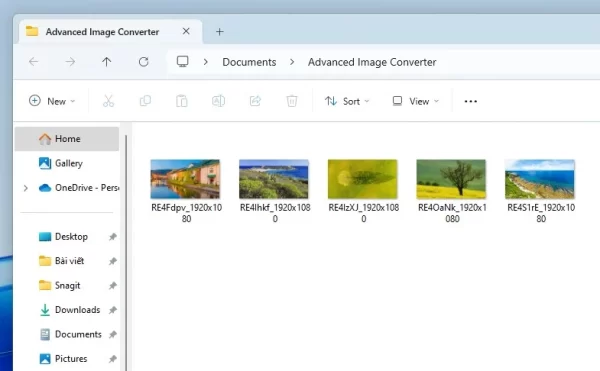 Advanced Image Converter sẽ có thống kê số lượng file chuyển đổi thành công và thất bại. Bạn bấm Finish để đóng và thực hiện chuyển đổi mới, thư mục lưu của file ảnh chuyển đổi cũng tự động mở để bạn kiểm tra sau khi chuyển đổi xong.
Advanced Image Converter sẽ có thống kê số lượng file chuyển đổi thành công và thất bại. Bạn bấm Finish để đóng và thực hiện chuyển đổi mới, thư mục lưu của file ảnh chuyển đổi cũng tự động mở để bạn kiểm tra sau khi chuyển đổi xong.